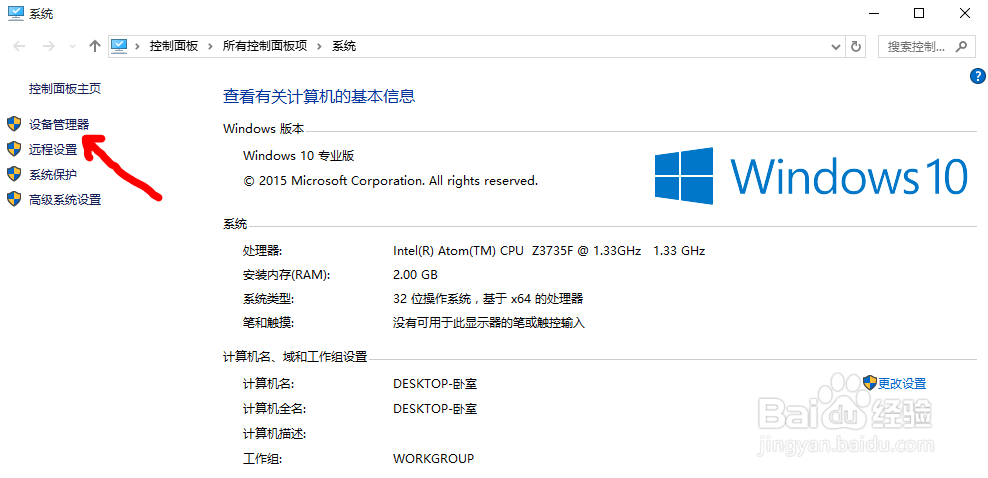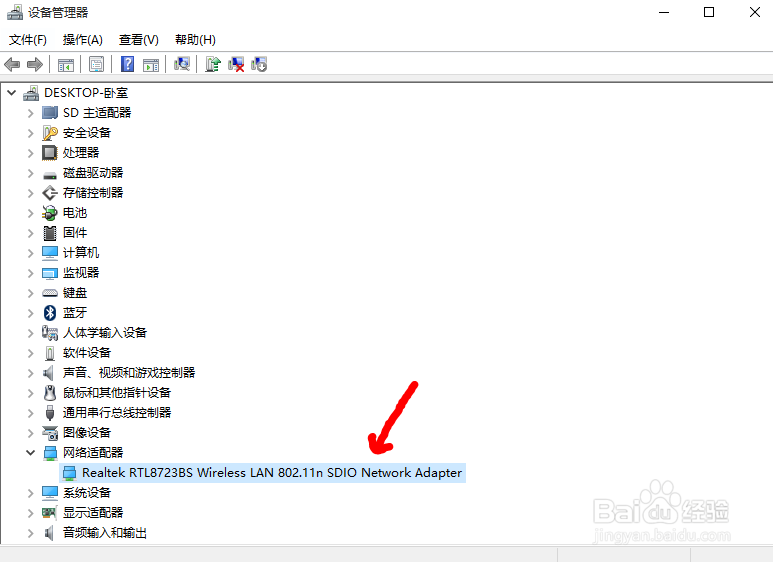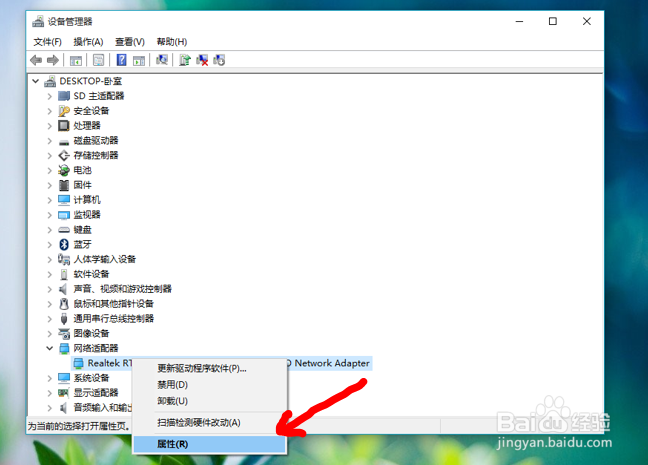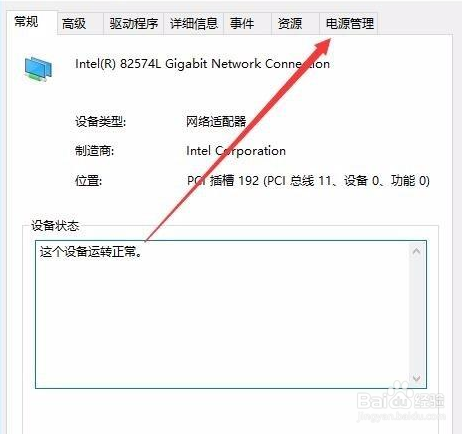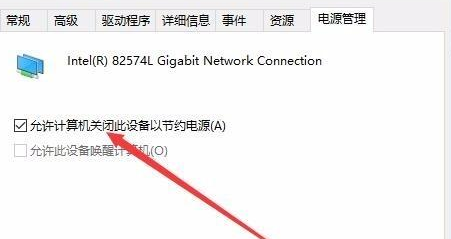Win10电脑网络接连断开的解决方法
1、第一步:打开电脑属性1.在电脑硬盘桌面,鼠标右击,选择【属性】;2.点击打开属性。
2、第二步:打开【设备管理器】点击左侧边栏的【设备管理器】菜单项。
3、第三步:找到网卡驱动1.左侧找到【网络适配器】;2.展开,找到如图红色箭头所示的图标。
4、第四步:打开属性右键点击此网卡驱动程序,然后在弹出菜单中选择“属性”菜单项。
5、第五步:打开电源管理如图所示,点击【电源管理】
6、第六步:设置电源选项如图所示,取消勾选“允许计算机关闭该设备以节约电源”,点击确定。
声明:本网站引用、摘录或转载内容仅供网站访问者交流或参考,不代表本站立场,如存在版权或非法内容,请联系站长删除,联系邮箱:site.kefu@qq.com。
阅读量:47
阅读量:58
阅读量:20
阅读量:78
阅读量:89